Uma planilha de análise temporal no Excel basicamente se trata de uma tabela bem organizada onde você tem dados cadastrados e meses listados.
A análise é feita através de uma linha do tempo onde podemos filtrar com facilidade os dados que foram cadastrados.
Sendo assim, essa linha do tempo é capaz de filtrar todos os dados por categoria de meses e anos. Pois assim fica muito mais fácil você visualizar quais foram os tipos de cadastros realizados referente ao mês e ano escolhido.
Modelo de Planilha de Análise Temporal no Excel para Download
Elaboramos uma pequena planilha, onde você vai poder analisar com muita facilidade, alguns itens que estão cadastrados em uma tabela. Essa análise pode ser feita através de uma linha do tempo, onde vai facilitar bastante as organização dessa tabela.
Logo após esse tutorial, veja esse link: Tudo Sobre Tabela Dinâmica no Excel – Passo a Passo (Guia Completo)
Baixe a planilha para acompanhar o tutorial logo abaixo:
Como Usar a Planilha de Análise Temporal no Excel – Passo a Passo:
Abaixo, você vai precisar primeiramente entender o que deve ser feito na primeira aba de dados da planilha. Pois é justamente nessa aba que você deve preencher os campos corretamente. Como exemplo temos uma tabela de produtos, nomes de vendedor, valores e data da venda.
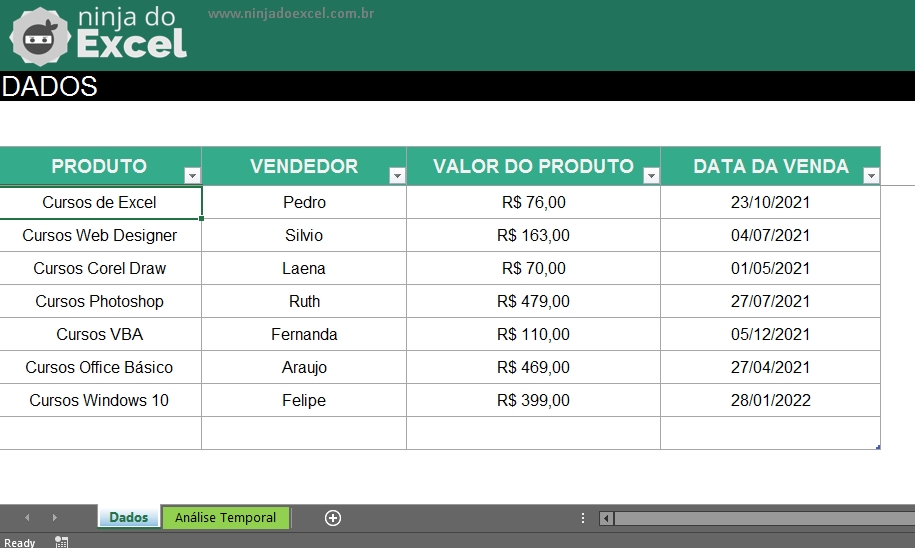
- Produto: Aqui é a informação sobre o nome do produto a ser vendido.
- Vendedor: Nome do vendedor que realizou a venda daquele produto.
- Valor do produto: aqui devemos colocar o valor que o produto foi vendido.
- Data da venda: Data da venda que foi realizada.
Análise Temporal
Depois de preencher corretamente os dados da primeira aba. Temos uma tabela dinâmica que foi construída com base na tabela de dados preenchida anteriormente, veja que os dados estão mais organizados e fácil de identificar.
E com relação essa tabela dinâmica, temos uma linha do tempo abaixo dela e você pode clicar em uma dos meses e escolher conforme sua necessidade, após fazer isso a tabela dinâmica vai mostrar os dados conforme a seleção realizada do mês.
Você perceberá que é bem simples e terá melhor visualização na procura de quais meses tiveram as melhores vendas, assim como quais produtos foram vendidos naquele mês. Inclusive o vendedor correspondente. Faça o teste e selecione os meses na linha do tempo.
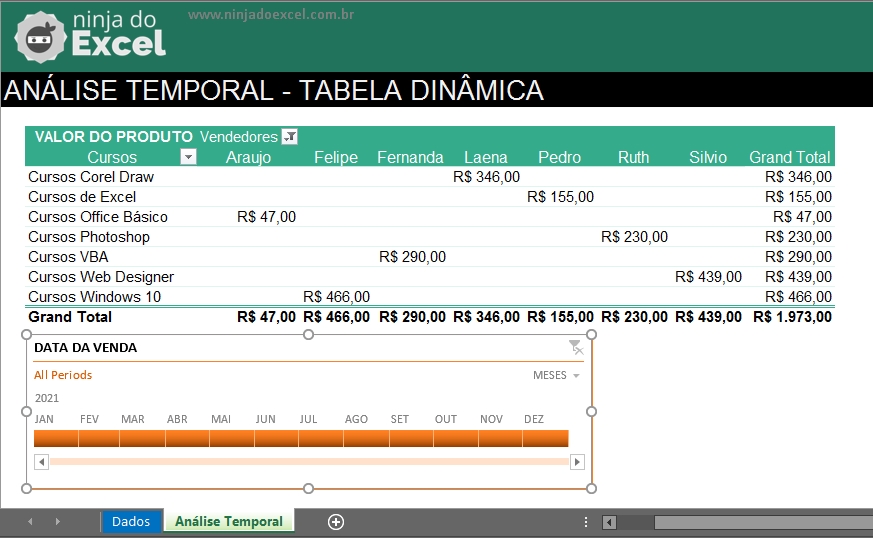
Conclusão sobre Planilha de Análise Temporal no Excel
Após você ter noção de como essa planilha funciona, sinta-se livre para fazer bom uso dela, faça suas analises mensais, recorrente as vendas, valores e nomes dos vendedores, tudo de forma bem simples.
Curso de Excel Completo: Do Básico ao Avançado.
Quer aprender Excel do Básico ao Avançado passando por Dashboards? Clique na imagem abaixo e saiba mais sobre este Curso de Excel Completo.
Por fim, deixe seu comentário sobre o que achou, se usar este recurso e você também pode enviar a sua sugestão para os próximos posts.
Até breve!
Artigos Relacionados No Excel:
- O Que É Uma Tabela Dinâmica e Como Criar (Passo a Passo)
- Como Excluir uma Tabela Dinâmica no Excel
- Tabela Dinâmica com Validação de Dados no Excel
- Soma Acumulada na Tabela Dinâmica de Excel
- Ordenar Dados Numa Tabela Dinâmica







![Incluir-uma-Taxa-a-Cada-Mês-Completo-no-Excel Incluir uma Taxa a Cada Mês Completo no Excel [Planilha Pronta]](https://ninjadoexcel.com.br/wp-content/uploads/2023/02/Incluir-uma-Taxa-a-Cada-Mes-Completo-no-Excel-304x170.jpg)
![PLANILHA-CONTROLE-VALE-TRANSPORTE-[PLANILHA-PRONTA] Planilha Controle de Vale Transporte [Download]](https://ninjadoexcel.com.br/wp-content/uploads/2023/09/PLANILHA-CONTROLE-VALE-TRANSPORTE-PLANILHA-PRONTA-304x170.jpg)







